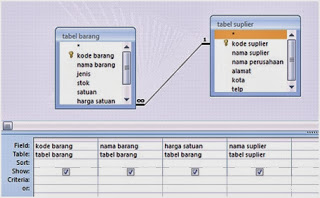MS
ACCESS
Microsoft Access (atau Microsoft
Office Access) adalah sebuah program aplikasi basis data komputer relasional yang ditujukan
untuk kalangan rumahan dan perusahaan kecil hingga menengah. Aplikasi ini
merupakan anggota dari beberapa aplikasi Microsoft Office, selain tentunya Microsoft Word, Microsoft Excel, dan Microsoft
PowerPoint. Aplikasi ini menggunakan mesin basis data Microsoft
Jet Database Engine, dan juga menggunakan tampilan grafis yang
intuitif sehingga memudahkan pengguna.
Disini saya akan
menjelaskan bagaimana cara menjalankan atau menggoperasikan ms access. Pertama kita
membuka ms access akan muncul seperti pada gambar di bawah ini
setelah itu kita pilih blank
document. Lalu setelah masuk kita akan disuguhkan tammpilan tabel seperti ini :
Setelah itu Ubah tampilan dari database sheet menjadi design
view.
Setelah masuk ke design view buatlah struktur tabel barang
seperti berikut :
·
Kode barang :
dengan field size 5, lalu aktifkan pimary key yang terletak di toolbar
·
Nama barang :
dengan field size 30
·
Jenis : dengan field size 15
·
Stok
: dengan field size long
integer
·
Satuan :
dengan field size 10
·
Harga satuan :
dengan field size long integer
·
Harga suplier :
dengan field size 3
Setelah
semua field terisi, dari tampilan design view kita kembali ke tampilan
datasheet view. Pada data sheet view kita disuguhkan tabel-tabel dengan field
yang tadi sudah kita isi. Isilah tabel tabel tersebut seperti ini
Setelah mengisikan semua data seperti pada gambar diatas,
lalu kita membuat satu tabel lagi dengan nama tabel suplier dengan struktur
seperti pada gambar dibawah.
·
Kode suplier : dengan
field size 3, lalu aktifkan pimary key yang terletak di toolbar
·
Nama suplier :
dengan field size 30
·
Nama perusahaan :
dengan field size 30
·
Alamat :
dengan field size 20
·
Kota :
dengan field size 20
·
Telp :
dengan field size 12
Dengan demikian berarti kita sudah
memiliki 2 tabel yang berdeda kan, nah setelah itu kita relasikan kedua tabel
itu agar saling terhubung antara data satu dengan lainnya. Pertama kita klik
tombol relationship yang ada di table tool lalu kita klik tombol relationship.
Setelah kita menekan tombol tambahkan kedua table yang
sudah kita buat tadi yaitu tabel barang dan tabel suplier. Tekan tombol add
untuk merelasikan keduanya sehingga menjadi seperti ini.
Pada tabel barang ada kode suplier itu otomatis akan
terhubung dengan kode suplier yang ada di tabel suplier, berarti kedua tabel
tersebut sudah direlasikan.
Setelah
kita membuat relasinya mari sekarang kita membuat query nya. Perintah-perintah query digunakan
untuk memanipulasi data, biasanya digunakan untuk mencari data dengan syarat
tertentu. Untuk membuat query kita meng-klik menu create pada toolbar > lalu
pilih query design.
Setelah meng-klik query design selanjutnya akan tampil window Show
Table. Add Table barang dan Table suplier. Setelah itu tampilkan kode
barang > nama barang > harga satuan > kode suplier. Seperti pada
gambar berikut.
Setelah itu klik RUN.
Sehingga akan muncul :
Semua
kode barang, nama barang, harga satuan, dan nama suplier pada kedua tabel
tersebut akan muncul. Setelah membuat query kita akan membuat form untuk
mengklasifikasikan barang – barang tersebut. Form biasanya digunakan sebagai antar muka
pengguna dengan aplikasi ini. Isi form biasanya adalah tampilan data dan bisa
ditambah fasilitas untuk menambah data, menghapus data, dan lain lain. Untuk
membuat form kita klik menu create pada toolbar > pilih more form > pilih
form wizard.
Setelah itu pindahlkan field yang
ada di quey 1 ke selected filed seperti
gambar berikut
Selanjutnya
klik next
Perhatikan urutannya, urutan ini akan tampil pada form.
Setelah itu klik next.
Klik
next
Jika
sudah memilih model form klik next.
Setelah
itu klik finish, sehingga :
Semua
fields pada query 1 yang kita buat tadi masuk pada form ini.
Setelah membuat form pada query 1
yang kita buat tadi, sekarang kita akan membuat report juga dari query 1 yang
sudah kita buat. Report dipergunakan untuk mencetak record dalam tabel,
singkatnya kita akan merancang print out data. Untuk membuat report langkah
pertama yang harus kita lakukan adalah, klik menu create pada toolbar lalu klik
report.
Dengan
otomatis semua data yang telah kita buat akan langsung dibuat tabel reportnya.
Oke setelah membuat query lalu
membuat form dan membuat report, sekarang kita akan latihan untuk membuat
switchboard. Langkah pertama membuat switchboard adalah buat form dari
masing-masing tabel (tabel barang dan tabel suplier). Setelah membuat form kita
juga membuat report dari masing-masing tabel. Untuk membuat switchboard kita
klik database tool dan klik switchoard manager, sehingga muncul seperti ini.
Lalu klik edit sehingga
muncul seperti ini.
Lalu klik new.
Pilih open form in add mode
pada comand. Lalu masukkan form barang
Lakukan hal yang sama untuk
memasukkan form suplier. Tetapi untuk memasukkan report yang kita buat tadi
kita mengganti commandnya menjadi open report. Sehingga bentuk switchboard akan
menjadi seperti ini.
Nah itu tadi adalah langkah – langkah atau tutorial dalam
menggunakan ms. Acces. Semoga postingan saya kali ini bisa dirasakan manfaatnya
yaa. Karena ms. Acces ini sangat penting untuk digunakan dalam kehidupan kita
sehari – hari. Ok see you next time guys !!